
コンピューターやAndroidデバイスに立派な音楽コレクションを蓄積しておきながら、それが誤って消去されてしまうほどイライラすることはほとんどありません。曲の中には個人的なものや、SpotifyやiTunesのような人気のストリーミングプラットフォームで入手できないものが含まれている場合、特に厄介です。
ですが、まだ慌てる必要はありません。削除された音楽ファイルをWindowsまたはAndroidデバイスで復元するのに役立つかもしれないいくつかの方法があります。以下のガイドに従ってください、そしてあなたはお気に入りの曲をあっという間に取り戻すでしょう。
目次
Windowsで失われた音楽ファイルを復元する方法
多くの場合、削除された音楽ファイルを復元する唯一の方法はデータ復旧ソフトウェアです。しかし、失われた曲を取り戻すための代替方法もあります。Windowsのごみ箱を検索してみるか、以前に作成されたバックアップからの復旧を試みることができます。以下に従うべき手順を示します。
方法 1: データ復旧ソフトウェアを使用する
誤って削除した音楽ファイルをWindowsコンピュータで回復する最も網羅的な方法の一つは、一流のデータ復旧プログラムを使用することです。Disk Drillは、ほぼすべての種類のオーディオ形式に対応しているため、音楽ファイルの救出に特に効果的です。
また、ハードドライブやSSDからメモリカード、USBスティックに至るまで、幅広いストレージデバイスに対応しています。さらに、このアプリは卓越したリカバリー率、使いやすいUI、高速なスキャンを誇り、最大500MBの音楽ファイルを復元できる無料トライアルを提供しています。ここでは、Windowsコンピュータで削除された音楽ファイルを復元する方法について説明します:
- まず、公式のCleverfilesウェブサイトからダウンロードして、Disk Drillを入手してください。
- 次に、ダウンロードしたセットアップファイルを実行し、インストールウィザードの指示に従って完了させます。
- Disk Drillアプリを起動し、消去された音楽ファイルが最後に存在していた記憶装置を選択します。スマートフォンのSDカードから音楽を復旧する場合は、メモリーカードリーダーを利用してカードをコンピューターに接続すると、利用可能な記憶媒体のリストに表示されるはずです。選択が決まったら、「失われたデータを探す」ボタンをクリックして進んでください。
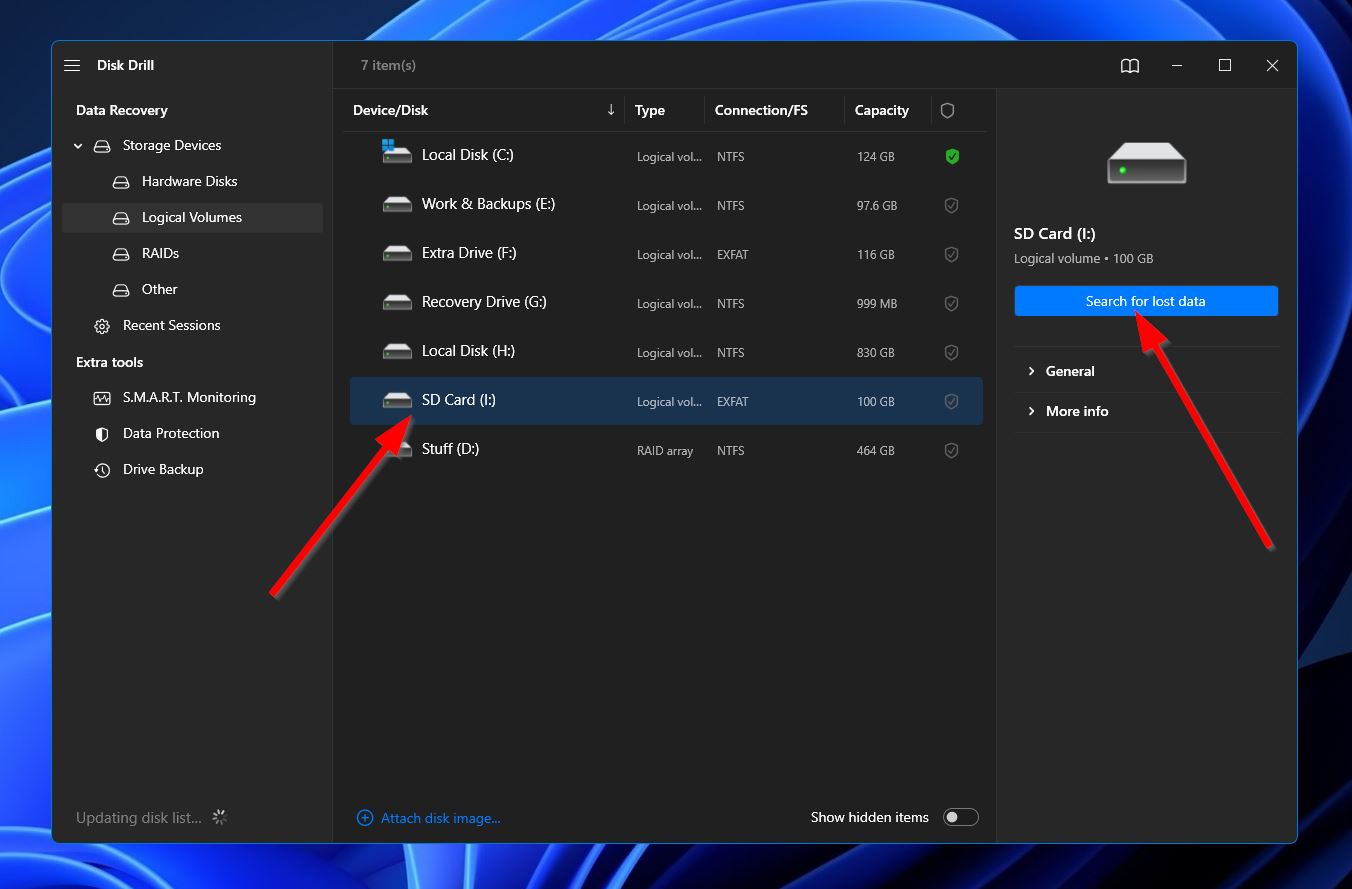
- プログラムは選択した記憶装置をスキャンし、可能性があるファイルの復旧を始めます。結果をリアルタイムで見たい場合、右上にある「見つかった項目をレビュー」ボタンをクリックして、スキャンが続行される間に結果画面に移動できます。または、スキャンの終了を待って同じボタンから完全な結果を見ることもできます。
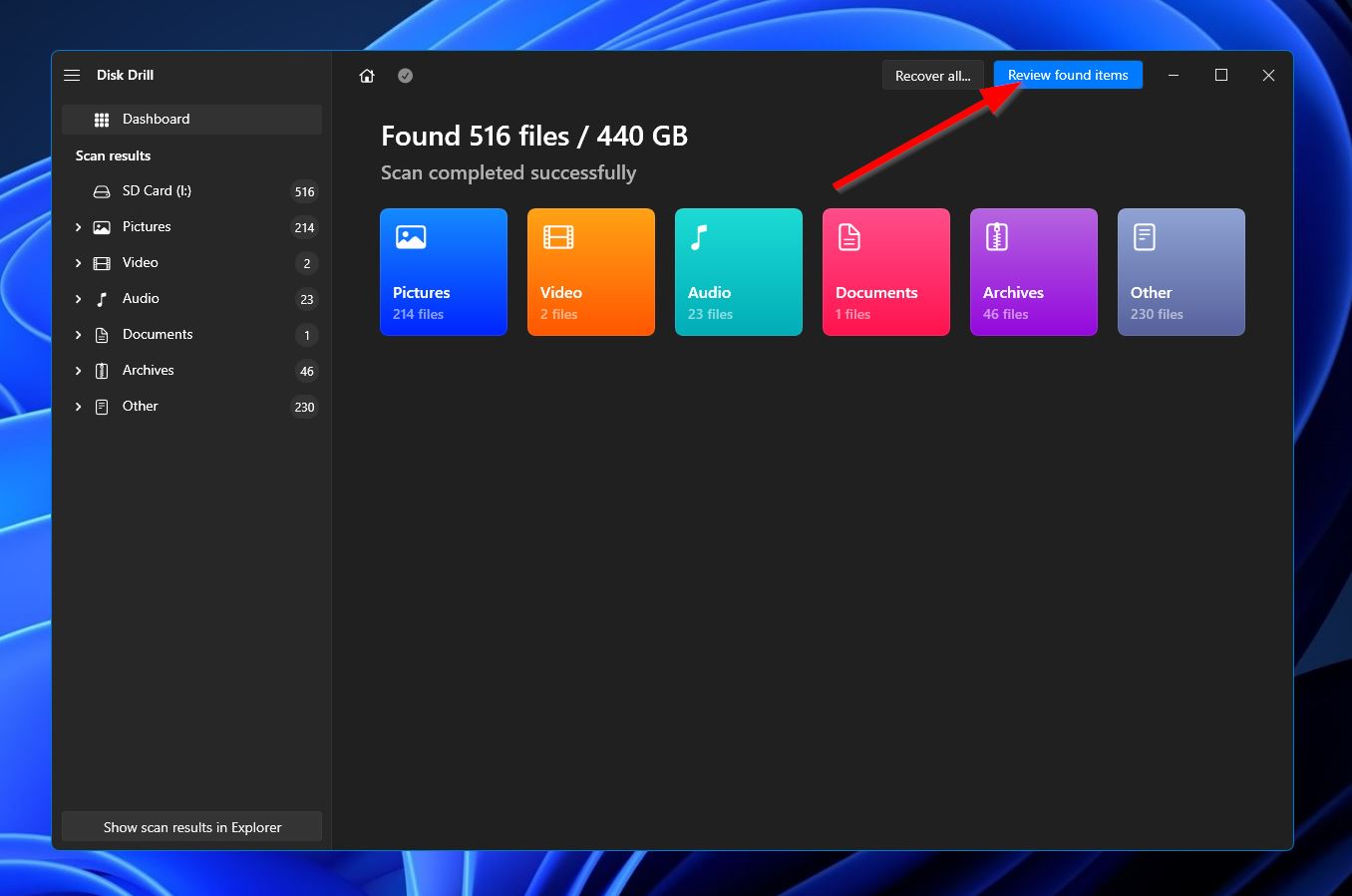
- 結果ページにて、見つかったファイルを絞り込むために左側のパネルにある「Music」フィルターを使うことができます。また、右上の検索機能を使って特定のファイル名やオーディオフォーマットを探すこともできます。取り戻したいファイルを見つけたら、ファイル名の隣にあるチェックボックスをマークして選択します。そこから、「回復」ボタンをクリックして次のステップに進んでください。
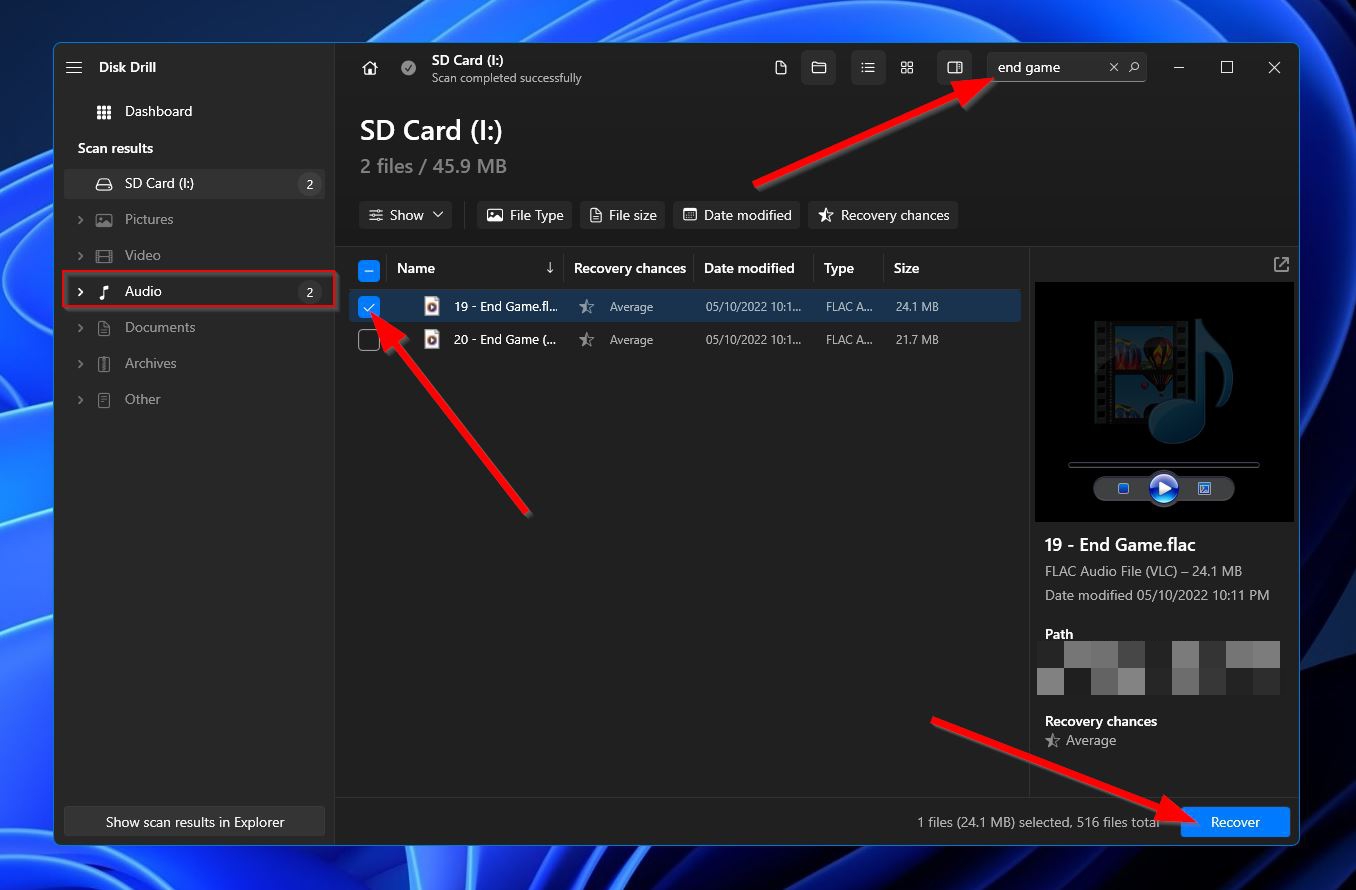
- 小さなウィンドウが画面に表示されるので、回復した音楽ファイルの保存場所を選ぶ必要があります。現在回復作業を行っている記憶装置とは異なる保存装置を選択する必要があることに留意してください。準備ができたら、「次へ」ボタンをクリックします。
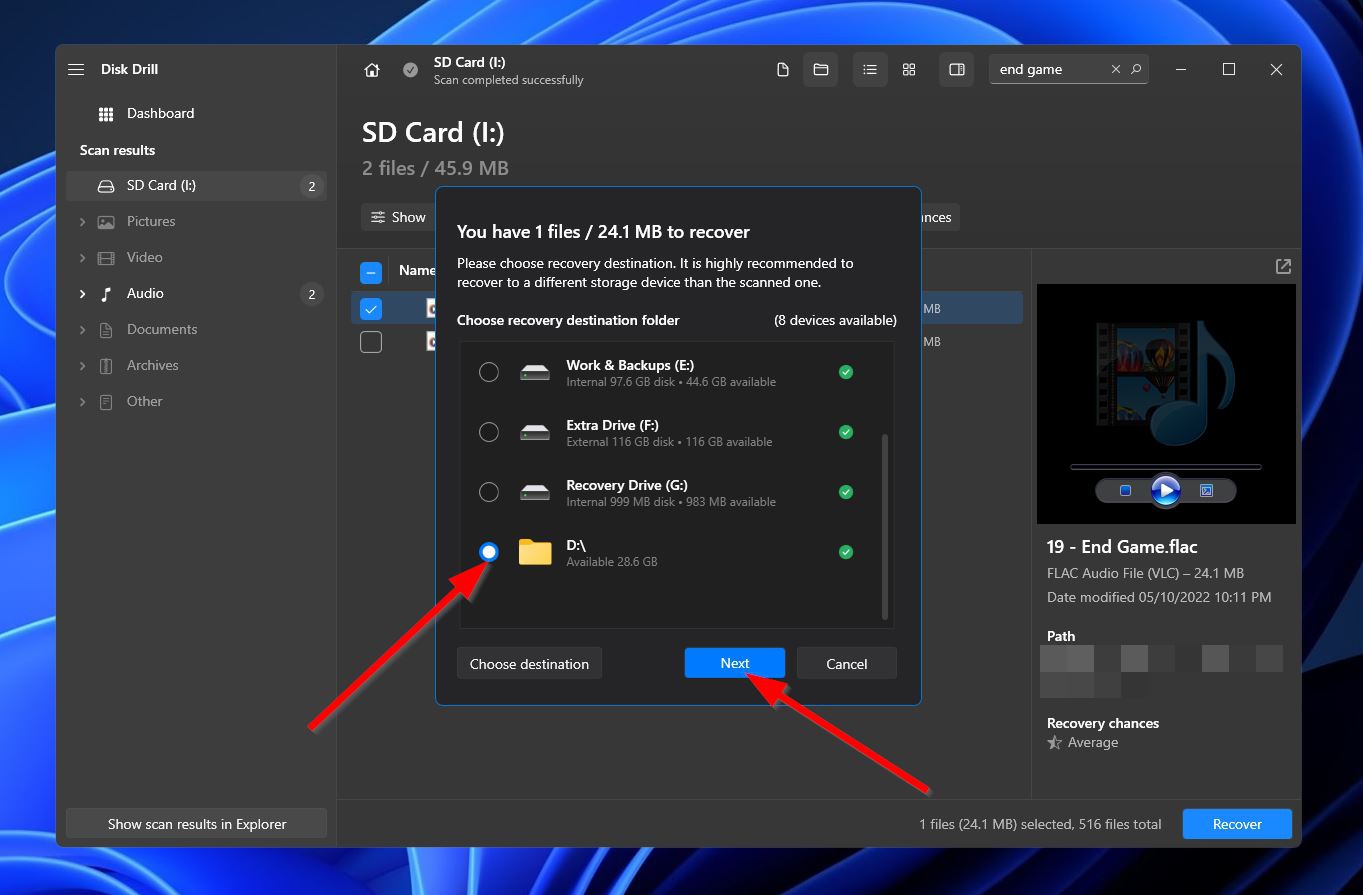
- Disk Drillが選択した音楽ファイルの回復を試みます。プロセスが完了すると、「回復されたデータをエクスプローラーで表示」ボタンが表示されます。そのボタンをクリックすると、回復した音楽ファイルが置かれているフォルダが開きます。
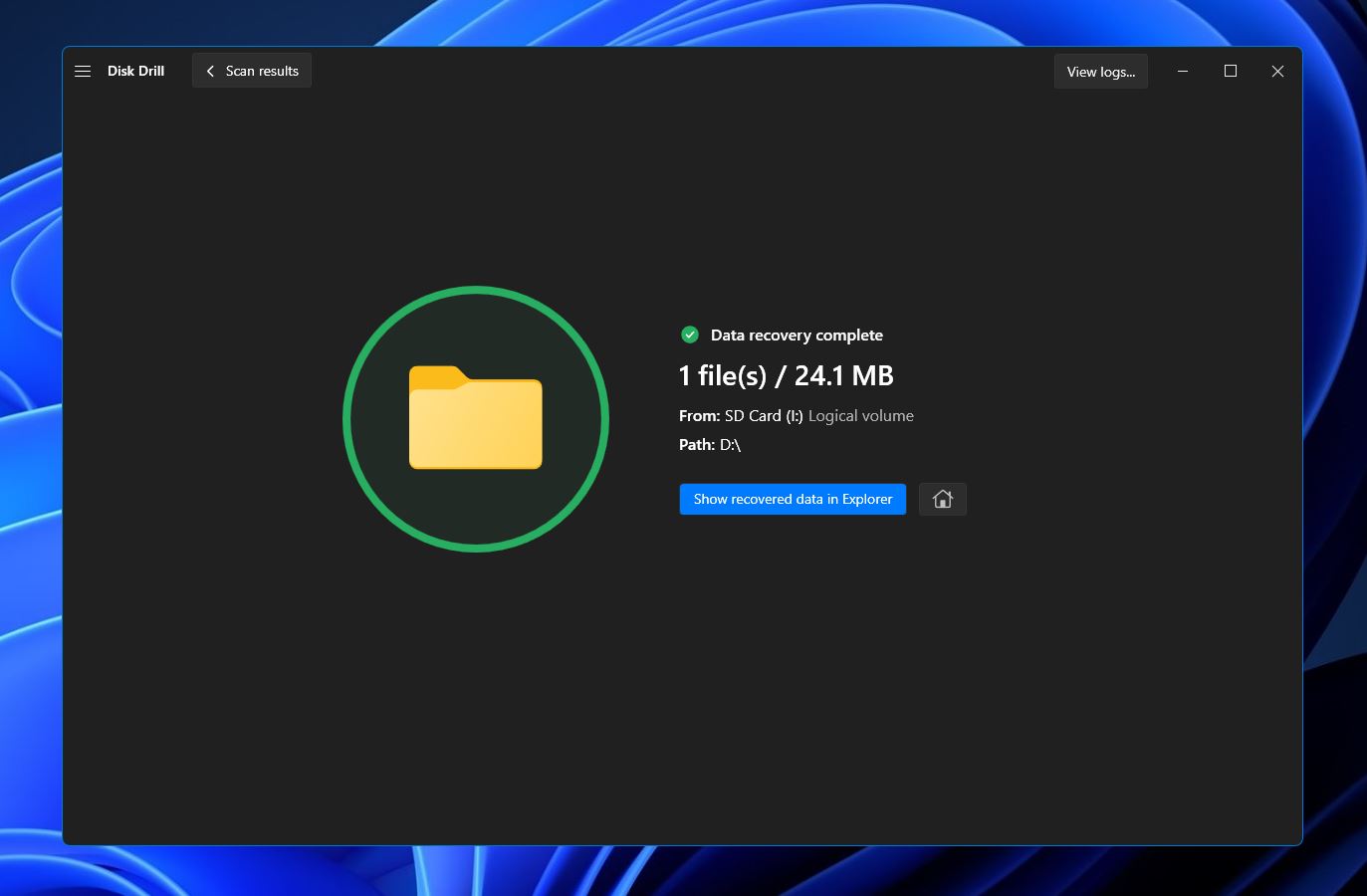
方法 2: ゴミ箱から音楽ファイルを回復する
- アイコンをダブルクリックして、ごみ箱を開きます。

- 削除されたアイテムのリストから、回復したいファイルを探します。
- 選択したアイテムを右クリックして、復元オプションを選びます。これで削除されたアイテムが元の場所へ回復されます。
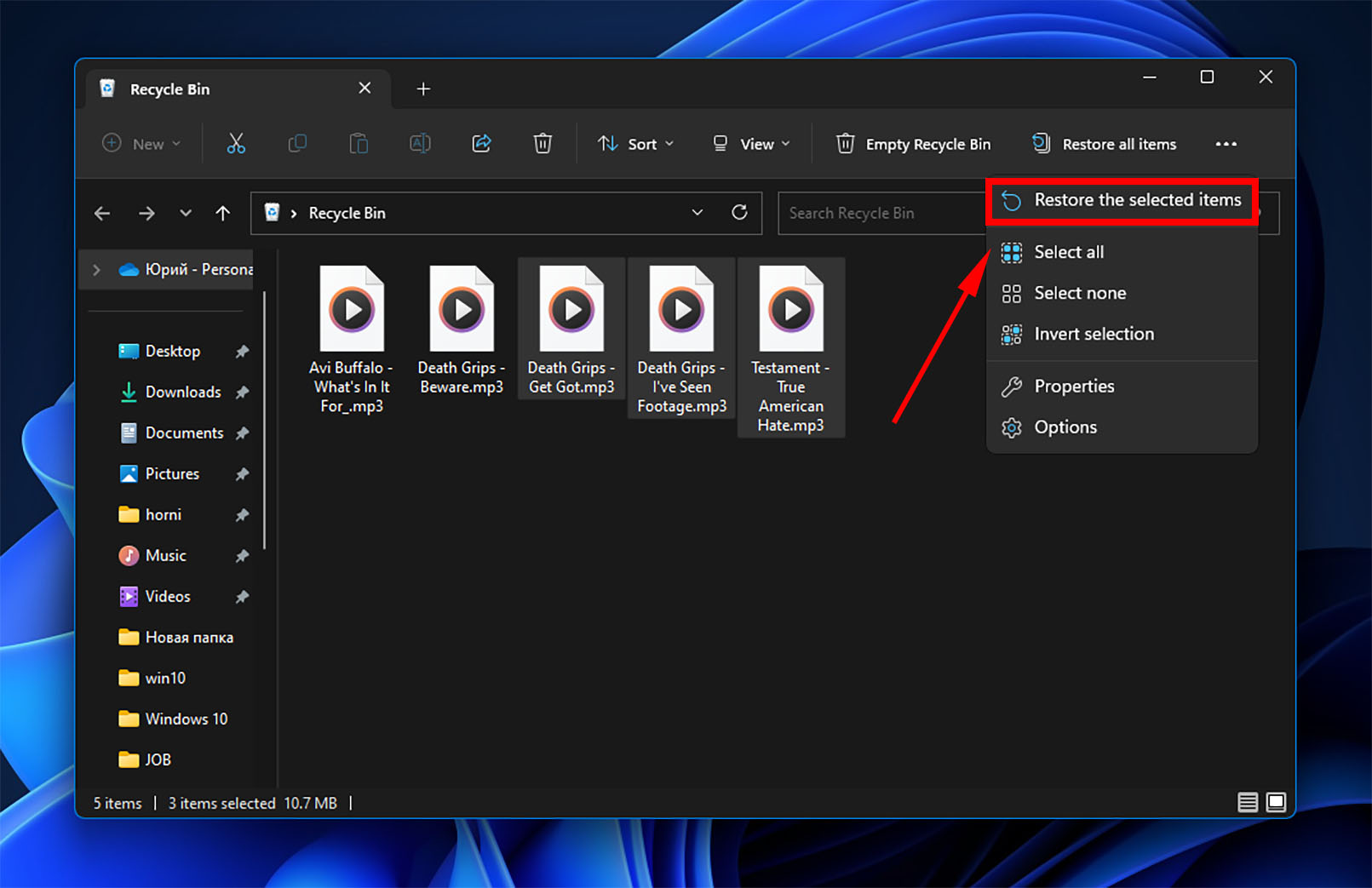
方法 3: バックアップメディアからオーディオファイルを復元する
ご使用のバックアップおよびリカバリソリューションによって、ファイルを復元する方法に若干の違いがある場合がございます。これはバックアップからデータを復元する一般的な手順です。
- バックアップが保存されているストレージメディアを見つけ、コンピュータに接続してください。データをバックアップするためにクラウドプロバイダーを利用している場合は、指定されたクラウドストレージに接続する必要があります。
- バックアップおよびリカバリープログラムを起動し、復元したいファイルをバックアップから検索してください。
- リカバリーアプリケーションを使用して、見つかったファイルをコンピュータまたはデバイスに取り出してください。
ファイルが最近作成されたもので、たとえばコンサートやライブパフォーマンスの際など、バックアップを取る時間がなかった場合、その選択肢は利用できません。バックアップがないと、その道は閉ざされてしまいます。この理由から、データはこまめにバックアップすることを強く推奨します。
方法 4: Windowsファイル履歴を使用して削除された音楽を復元する
Windows 8.1から、Windowsオペレーティングシステムには「ファイル履歴」と呼ばれる組み込み機能がすべて搭載されています。本質的には、異なるバージョンのファイルの定期的なバックアップを作成し、データ喪失の際にそれらを復元することができます。しかし、ファイル履歴にはいくつかのデメリットも存在します。
機能を利用してリカバリーするためには、データ損失が発生する前に有効にしておく必要があります。また、特定の場所でのみバックアップを作成し、機能を機能させるには別のストレージデバイスが必要です。これがファイルヒストリーを使用して削除された音楽ファイルを回復する方法についての指示です:
- タスクバーの検索機能に「ファイル履歴」と入力し、結果リストから「ファイル履歴」を選択します。
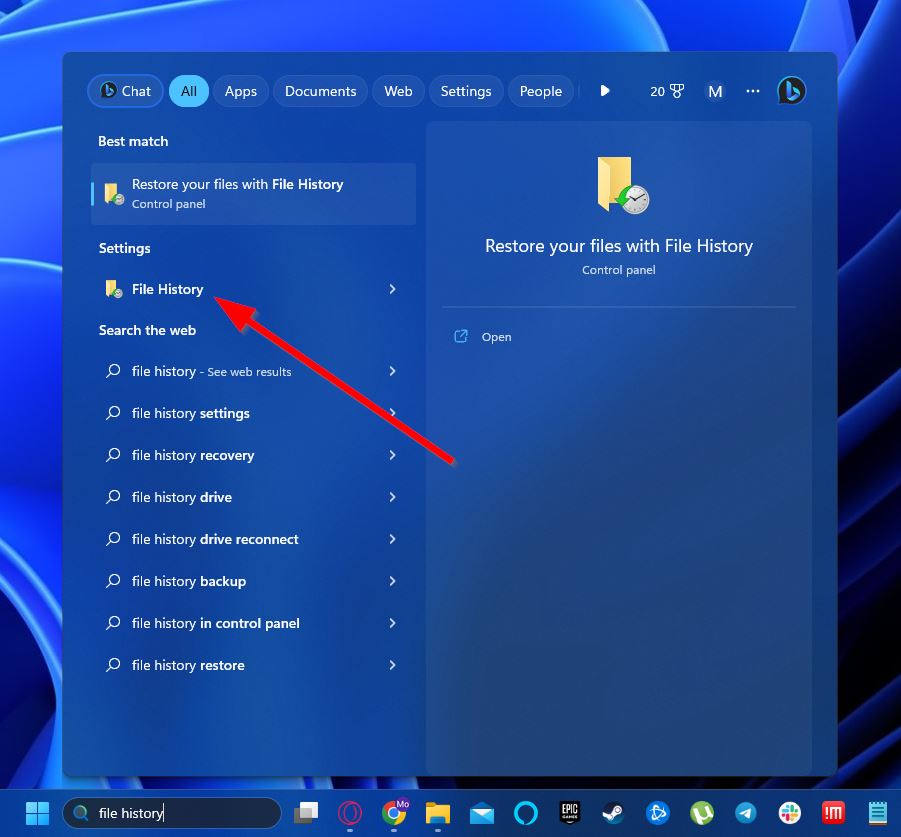
- 削除される前にお使いの楽曲ファイルが最後に置かれていたフォルダーに移動します。また、ウィンドウの下部近くにある矢印ボタンを使って、利用可能な異なるバージョンを順に確認することもできます。回復したい曲を見つけたら、それらをハイライトし、ページの下部にある丸みを帯びた緑の矢印ボタンをクリックします。これにより楽曲ファイルは、ファイル履歴に表示されている同じフォルダに復元されます。

Android携帯から削除されたオーディオファイルを復元する方法
Androidスマートフォンは、幅広いオーディオファイル形式をサポートしているうえ、microSDカードのスロットもしばしば装備しているため、携帯型音楽プレーヤーとして素晴らしい性能を発揮します。好きな音楽コレクションをどこにでも持ち歩くことができます。
Androidスマートフォンをポータブル音楽プレーヤーとして使用する際の問題点が1つあります。データ喪失のリスクが高まることです。なぜでしょうか?電話やテキストメッセージ、メール、ウェブ閲覧、ゲームやNetflixの視聴など、さまざまな用途でAndroidスマートフォンを使用するからです。
これらの活動により、重要な音楽ファイルが偶発的に削除される可能性が生じます。良いニュースは、Androidで削除されたオーディオファイルを復元することがまだ可能であるということです。
方法1: Androidデータ復旧ソフトウェアを使用する
Android携帯の失われたファイルは、USBケーブルを介してMacコンピュータに直接接続し、Disk Drill for MacをAndroid音声回復ソリューションとして使用することで回復できます。
Androidデバイスから削除されたオーディオファイルをDisk Drill for Macを使用して復元する方法はこちらです:
- AndroidデバイスをMacに接続します。USBデバッグがオンになっていることを確認してください。
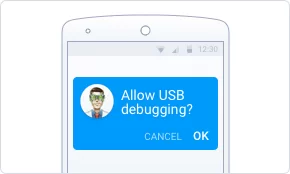
- Disk Drill for Macをダウンロードし、インストールします。
- Disk Drillを起動し、Androidデバイスへのアクセスを許可します。
- Androidデバイスをスキャンします。
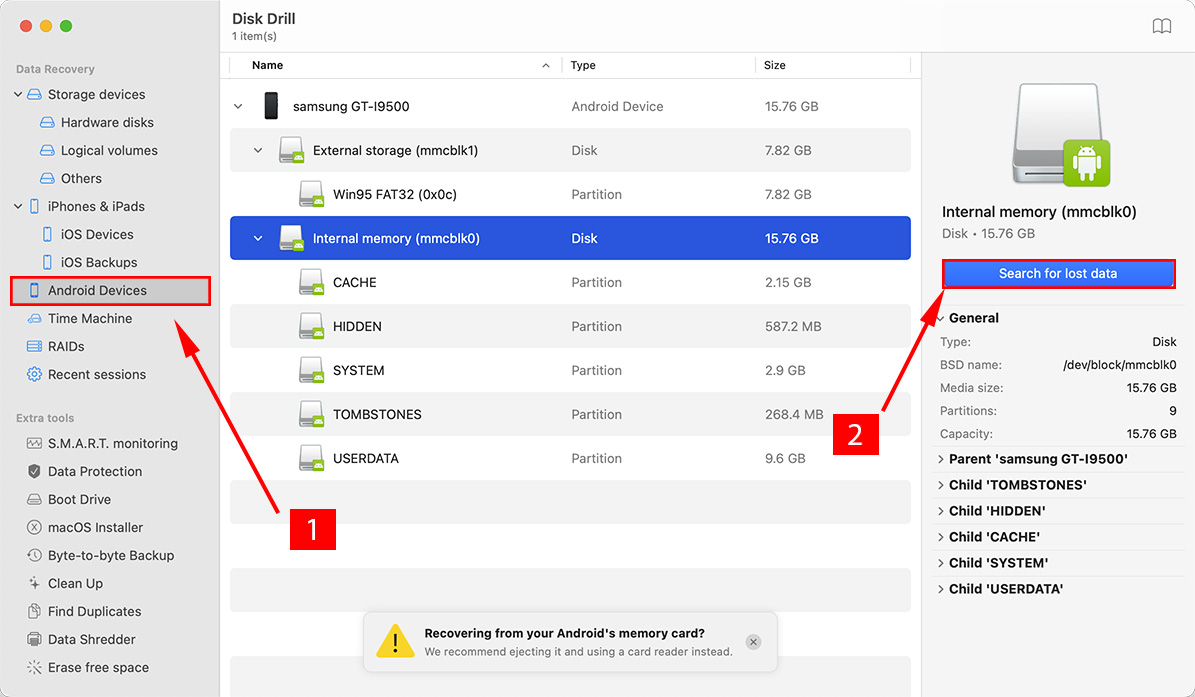
- 回復したいファイルを選択し、安全な回復位置を選びます。
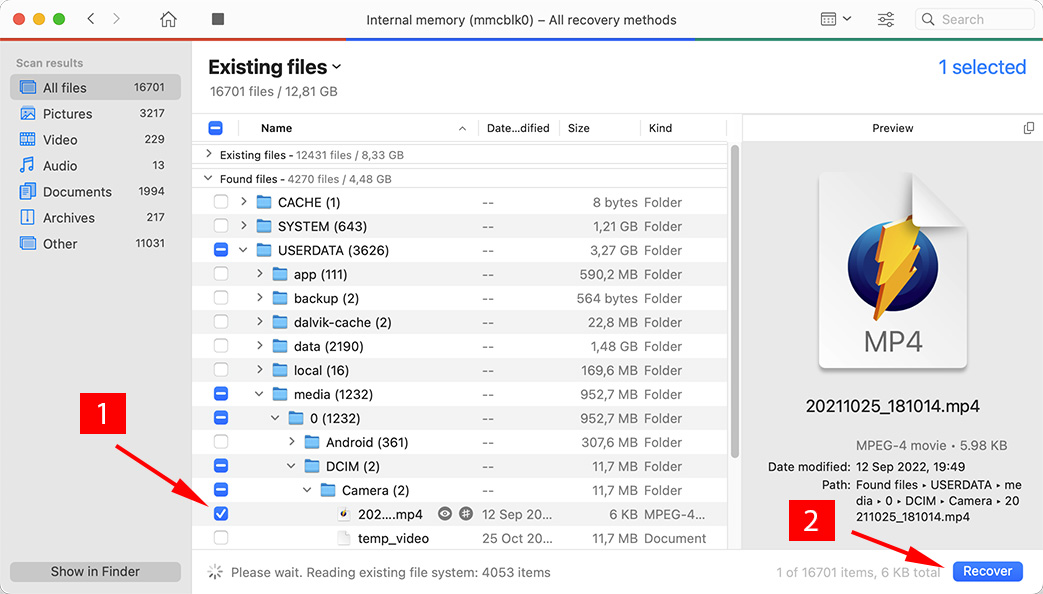
Androidの内部メモリから失われたオーディオファイルを直接復旧することは、rootアクセスがある場合にのみ可能です。root化とそれに伴うリスクについてもっと読むには、この包括的な記事をお読みいただくことをお勧めします。
方法 2: ルート化せずにAndroidデバイスから削除された音楽を復元する
Windowsマシンと同様に、Androidフォンから音楽ファイルを復元できるデータ復旧アプリがたくさんあります。Tenorshare UltDataアプリは、競合製品とは異なり、デバイスのルート化を必要とせずにファイルを復元できるため、推奨します。
デメリットは、トライアルバージョンでは、回復可能な音楽ファイルをデバイスでスキャンするところまでしかできないことです。それらを取り出すには、サブスクリプションを購入する必要があります。Tenorshareを使ってAndroidデバイスから削除された音楽を回復するには、これらの手順に従ってください:
- TenorshareのウェブサイトからAndroid用のUltDataアプリをダウンロードし、コンピュータにインストールします。
- UltDataを起動し、「復旧失データ」オプションを選択します。

- USBケーブルを使用して、Androidデバイスをコンピュータに接続します。
- 画面上の指示に従い、電話でUSBデバッグモードを有効にします
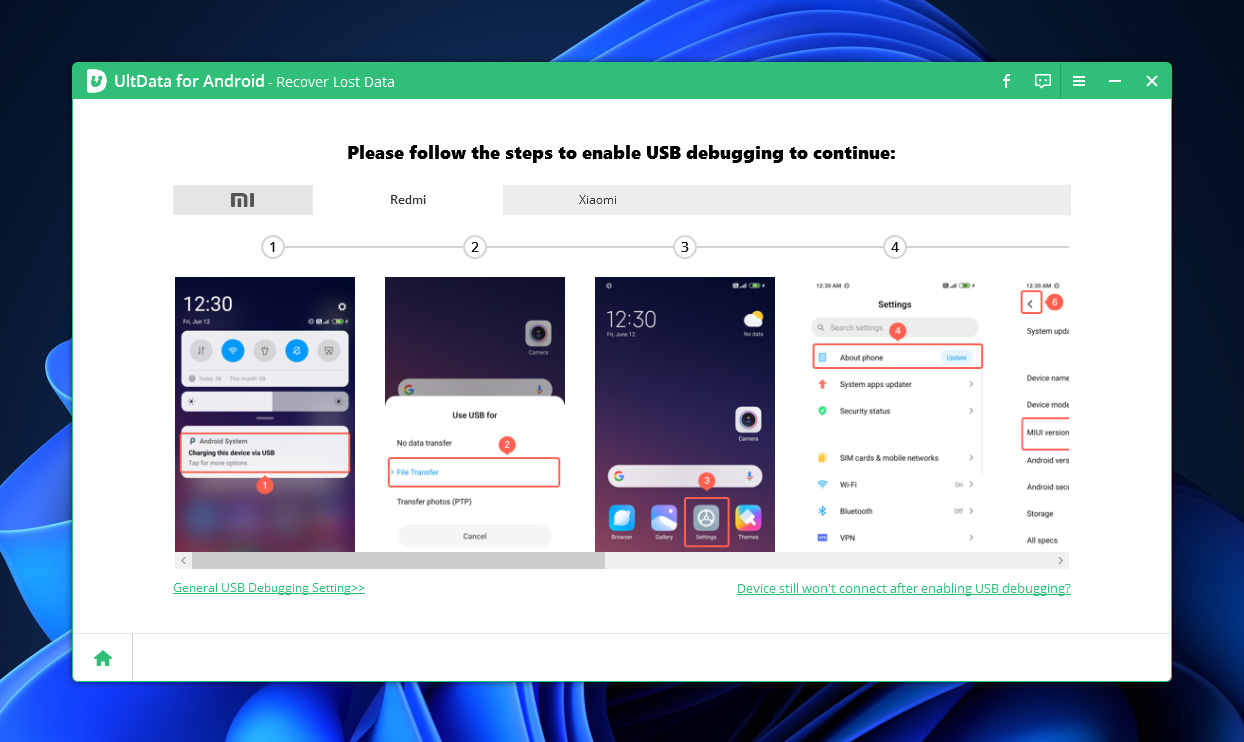
- PC上のUltDataプログラムに注意を戻します。「オーディオ」カテゴリーにチェックが入っていることを確認し、「スタート」をクリックします。

- Androidデバイスに別のポップアップが表示されます。「インストール」をクリックします。また、アプリがAndroidデバイスのさまざまな部分にアクセスすることを許可するよう求められます。要求されたときに「許可」を選択します。
- UltDataプログラムは、回復可能な音楽ファイルを検索するためにAndroidデバイスのスキャンを開始します。この過程の長さは、デバイスの記憶容量によって異なります。
- 結果画面では、回復可能なすべての音楽ファイルのリストが表示されます。残念ながら、これがUltDataの試用版でできることの限界です。実際にトラックを回復したい場合は、プログラムを購入する必要があります。

方法 3: クラウドバックアップから削除された音楽を復元する
モバイルデバイスのストレージスペースは、たくさんの写真を撮ったり大量の音楽をダウンロードしたりするのが好きな人の場合、特にすぐに不足しがちです。この問題を解決するために、一部の人々はファイルのバックアップをクラウドサービスに作成し、データ損失が発生した際にそれらを復元できるようにしています。
かなりの数が存在しますが、このガイドの目的のため、Androidデバイスを扱っているので、Google Driveに焦点を当てます。Google Driveのバックアップから音楽を回復する手順は次のとおりです:
- まず、AndroidデバイスからGoogleドライブアプリを起動します。
- 音楽バックアップが保存されているフォルダへ移動します。
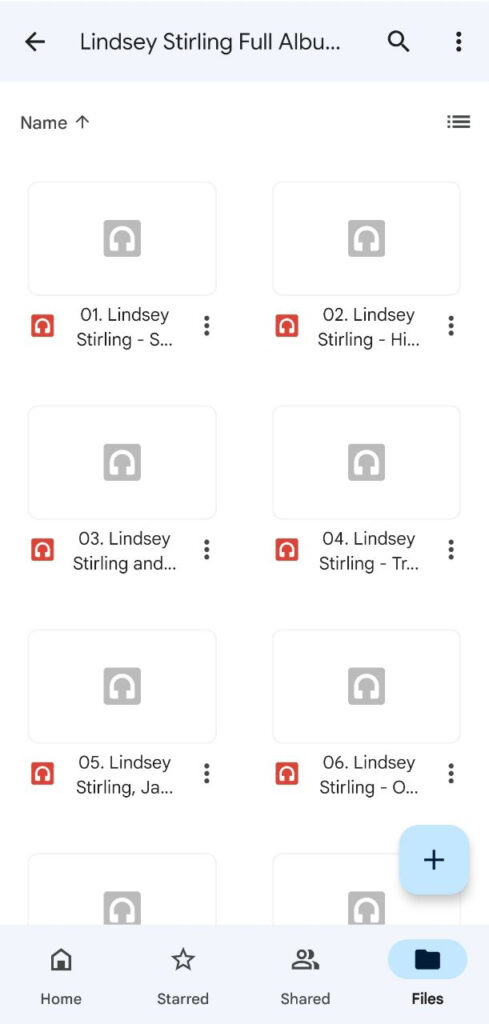
- 回復したい音楽ファイルを選択し、画面の右上隅にある3つのボタンアイコンをタップして、「ダウンロード」を選択します。バックアップトラックはAndroidデバイスに保存されるはずです。
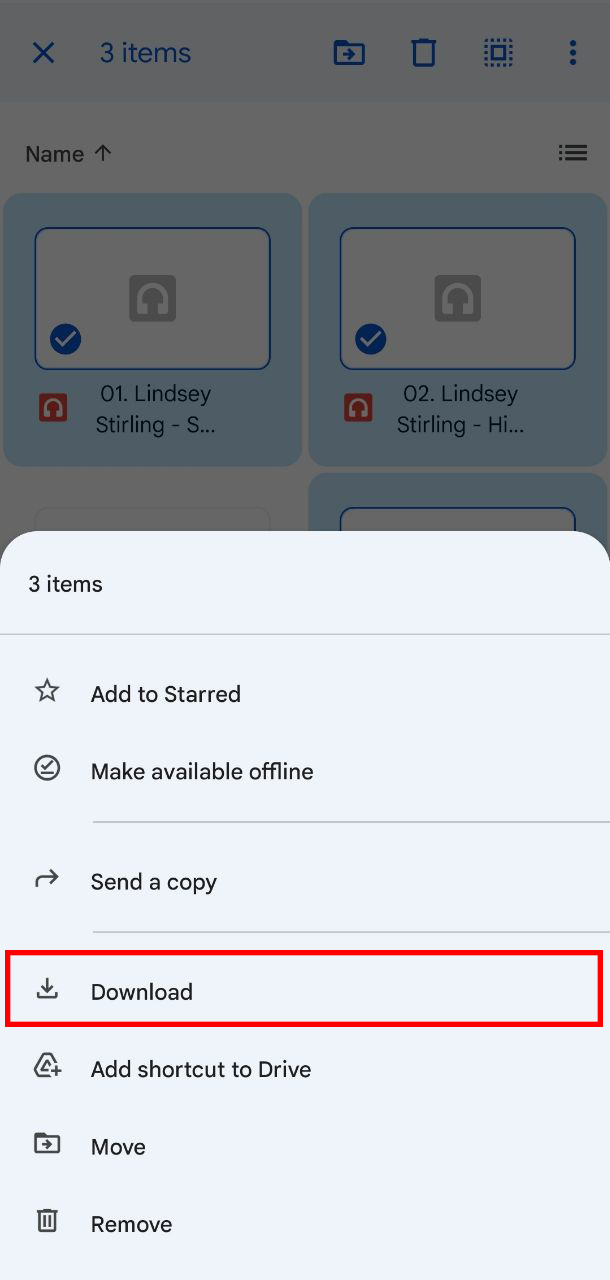
音声ファイルの誤削除を防ぐ方法
大切な音楽データの一部を失うというのは、壊滅的な体験です。あなたの持っている演奏が、二度と再現できない一期一会のものである可能性がかなりあります。Disk Drillを使って失われた音楽ファイルを復元することができるかもしれませんが、より良い戦略は、これ以上のデータ損失を防ぐための措置を講じることです。将来、さらに音楽を失うリスクを最小限に抑えるために取れるステップは多数あります。
| ヒント | 説明 |
| 🖨️ バックアップコピーを作成する | 取り戻すことが難しい、または簡単にダウンロードできない音楽ファイルのバックアップコピーを作ることができます。携帯端末からコンピュータに音楽をダウンロードし、そのプラットフォームからバックアップを作成することができます。また、いつでもどこからでもバックアップを作成できるクラウドプロバイダーを使うという選択肢もあります。これは、ライブパフォーマンスを記録する習慣があり、作成されたばかりのファイルをすぐに保護したい場合に非常に有用です。 |
| 🦠 ウイルスからディスクを守る | ウイルスやマルウェアの感染によりディスクやメモリカードが破損し、多くのファイルが失われることがあります。効果的なアンチウイルスツールを使用することで、この種の損傷からディスクを守ることができます。マルウェアが広がる原因となる不安全なウェブサイトからは遠ざかり、ファイルの破損やデータ損失を引き起こす可能性のあるマルウェアから保護しましょう。 |
| 📇 注意して削除する | コンピューターやモバイルデバイスに貴重な音楽ファイルがある場合、ファイルを削除したり、ストレージをクリーンアップするときには特に注意してください。Windowsユーザーは、ごみ箱を空にする前に、ごみ箱の中身を確認する習慣をつけることが良いかもしれません。 |
 7 Data Recovery
7 Data Recovery 



